Ограничить редактирование защищенного документа Word 2010

Защита важных документов от любых внешних источников может быть чрезвычайно полезна. Иногда при написании документов возникает острая необходимость
Access предлагает множество мощных инструментов, которые позволяют пользователю работать с датами и диапазонами дат, задавая их в соответствии с определёнными критериями. Для работы со сложной логикой в базе данных, содержащей даты, функции DATE могут быть очень полезны. В этой статье подробно рассматривается использование простых функций DATE.
Запустите Access 2010 и откройте таблицу, к которой вы хотите применить функцию «Дата». Например, мы добавили таблицу, содержащую данные о владельцах счетов по нескольким полям: «Имя», «Счет», «Стоимость», «Дата» и «Отмена» , как показано на снимке экрана ниже.
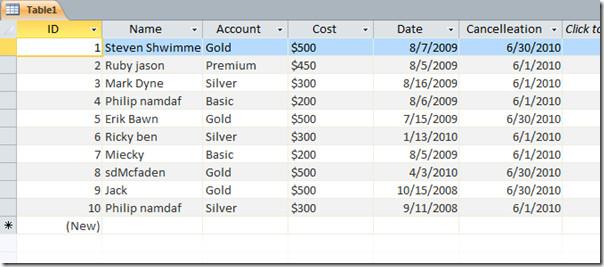
Теперь нам нужно создать запрос, в котором мы применим функцию «Дата», чтобы проверить дату выполнения, разницу в днях и т. д. Для этого перейдите на вкладку « Создать » и нажмите «Конструктор запросов».
Вы перейдете на вкладку запроса, появится окно с предложением добавить нужную таблицу, выберите нужную таблицу и нажмите кнопку Добавить.
Появится окно выбранной таблицы с полями. Перетащите каждое поле на нижнюю панель и установите флажки, как показано на снимке экрана ниже.
Теперь добавим новое поле в этот запрос. Предположим, мы хотим создать поле, отображающее дату выполнения. Для добавления поля «Дата выполнения» мы предполагаем, что она наступит через 7 дней после регистрации учётной записи.
Поэтому мы запишем это как
Срок: [Дата]+7
Примечание: При работе с датами убедитесь, что тип данных должен быть «Дата/Время» для выполнения действий и применения функций к датам. Иногда поле, содержащее даты, имеет тип данных Text или Memo, который также поддерживает включение дат, поскольку запись дат не вызовет конфликта с типом данных Text или Memo.
Мы запишем формулу в последнюю ячейку рядом с ячейкой «Отмена» , как показано на снимке экрана ниже.
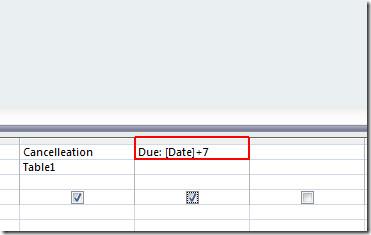
Нажмите кнопку «Выполнить» , и вы заметите, что к дате начала добавится 7 дней, а результат отобразится в недавно созданном поле «Срок», как показано на снимке экрана ниже.
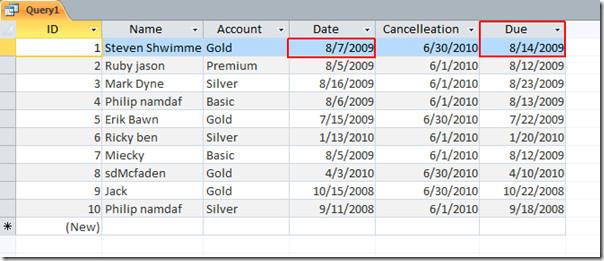
Теперь, если мы хотим показать разницу между датой начала и датой расторжения, мы просто напишем:
Разница: [Отмена]-[Дата]
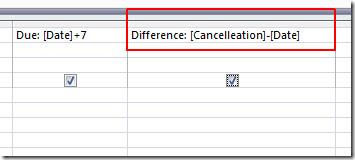
После нажатия кнопки «Выполнить» будет отображена разница между датами в виде числовых значений, как показано на снимке экрана ниже.
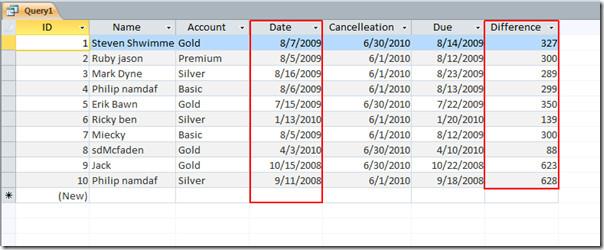
Теперь, если мы хотим извлечь месяц и год из любого поля, содержащего даты, мы просто напишем следующие строки:
Месяц: Месяц([ Имя таблицы ])
Год: Год([ Имя таблицы ])
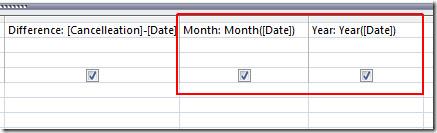
Он извлечет год и месяц из поля «Дата» , как показано на снимке экрана ниже.
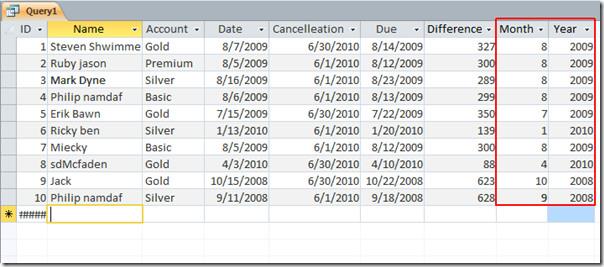
Мы применили к таблице несколько базовых функций дат. Существует множество других способов их использования в зависимости от ситуации. Это был простой пример для начала работы с функцией даты. Но когда вам нужно сравнить несколько полей, содержащих даты, все становится сложнее.
Вы также можете ознакомиться с ранее рассмотренными руководствами по взаимосвязям и запросам Access 2010, а также по анализу отчетов Access с помощью Excel.
Защита важных документов от любых внешних источников может быть чрезвычайно полезна. Иногда при написании документов возникает острая необходимость
Одним из преимуществ системы управления реляционными базами данных, такой как Access 2010, является простая настройка таблиц и связей с ограничениями, что позволяет
В MS Access функция IIF возвращает одно значение, если указанное условие имеет значение ИСТИНА, или другое значение, если оно имеет значение ЛОЖЬ. Функция IIF
Диаграммы и графики — отличный способ представления данных. Microsoft Excel 2010 предлагает практически все типы диаграмм и упрощает их построение.
Интервалы очень важны при создании документов, поскольку они влияют на их внешний вид и презентабельность. Вы можете легко увеличить или уменьшить их.
Пакет приложений Microsoft Office обеспечивает самый простой способ настройки ленты, вкладок и панели быстрого доступа, но что делать, если вам нужно установить новую копию
Выполнять различные операции в Access не так-то просто, поскольку СУБД (система управления реляционными базами данных) требует особого синтаксиса и ограничений.
Почти каждый документ содержит такую информацию, как: скрытый текст, информация об объекте, личная информация (идентифицирующая информация: имя автора) и др.
Диаграммы — одна из самых важных функций Excel, но иногда их нужно использовать по-другому. Мы попробуем создать сравнительную гистограмму.
Мы обычно храним данные в нескольких рабочих листах, чтобы проверять данные для каждого экземпляра и просматривать их по отдельности, но было бы здорово объединить все




![Экспорт/импорт параметров ленты и панели быстрого доступа [Office 2010] Экспорт/импорт параметров ленты и панели быстрого доступа [Office 2010]](https://tips.webtech360.com/resources8/r252/image-8447-0829093801831.jpg)



